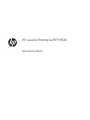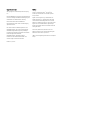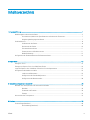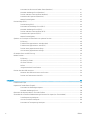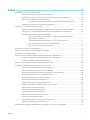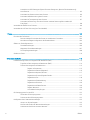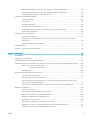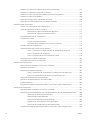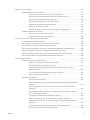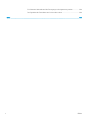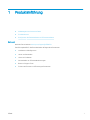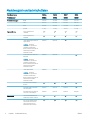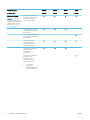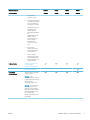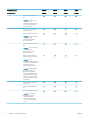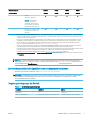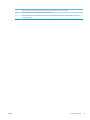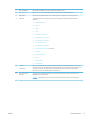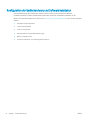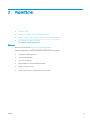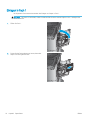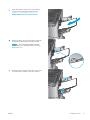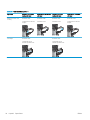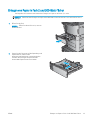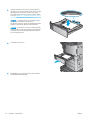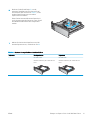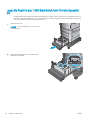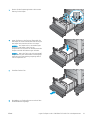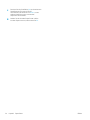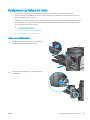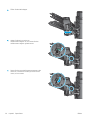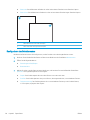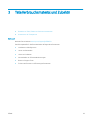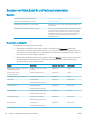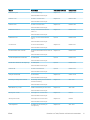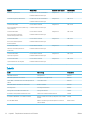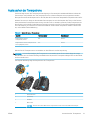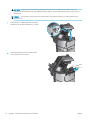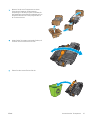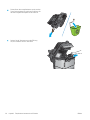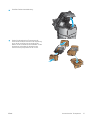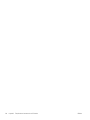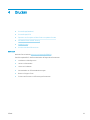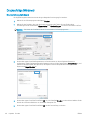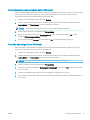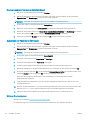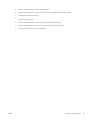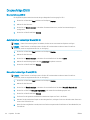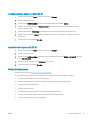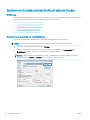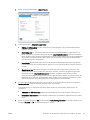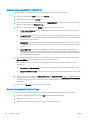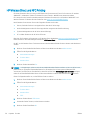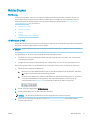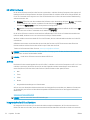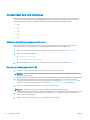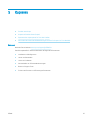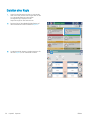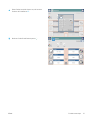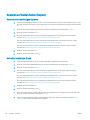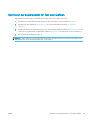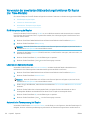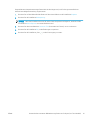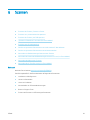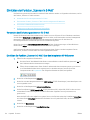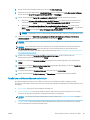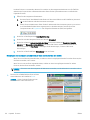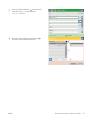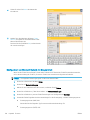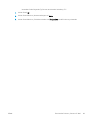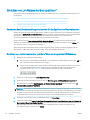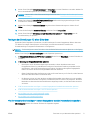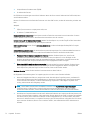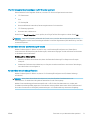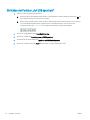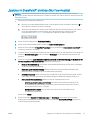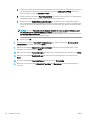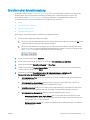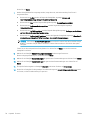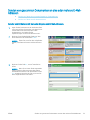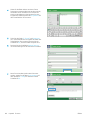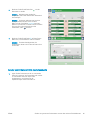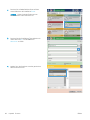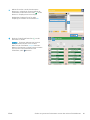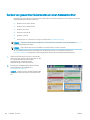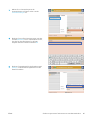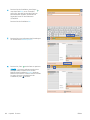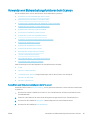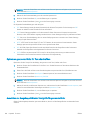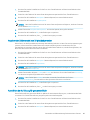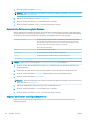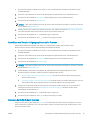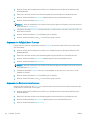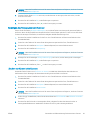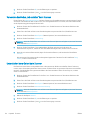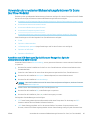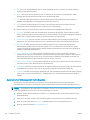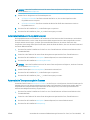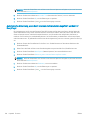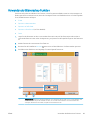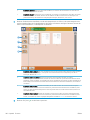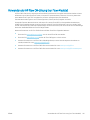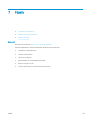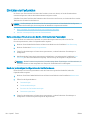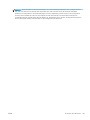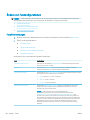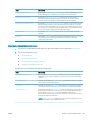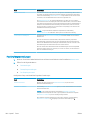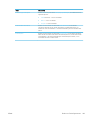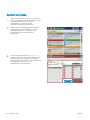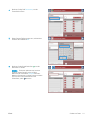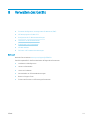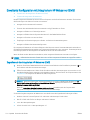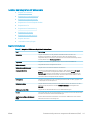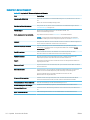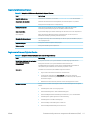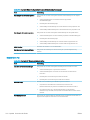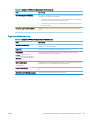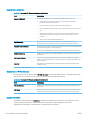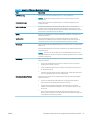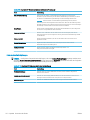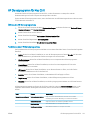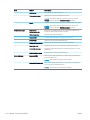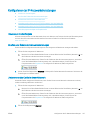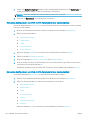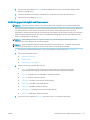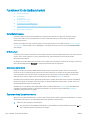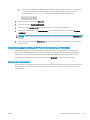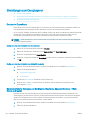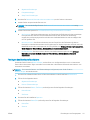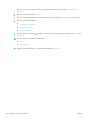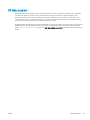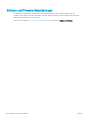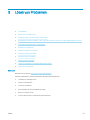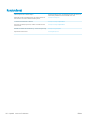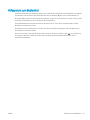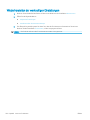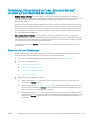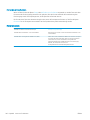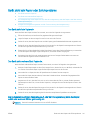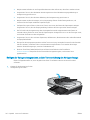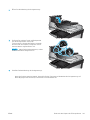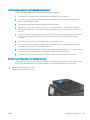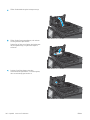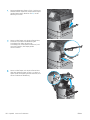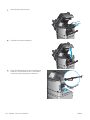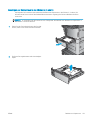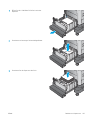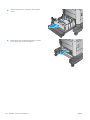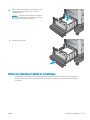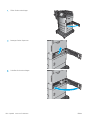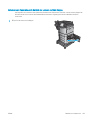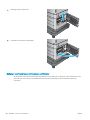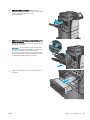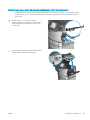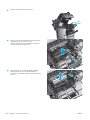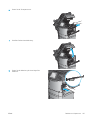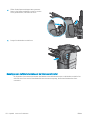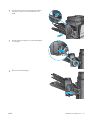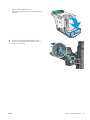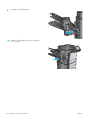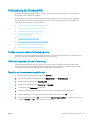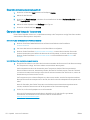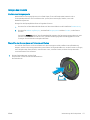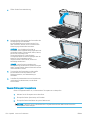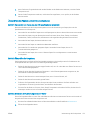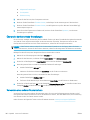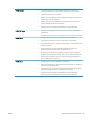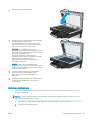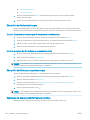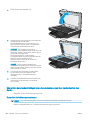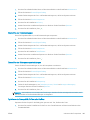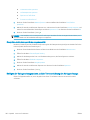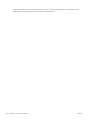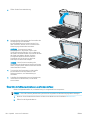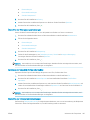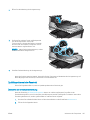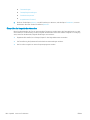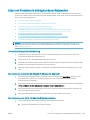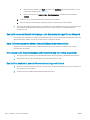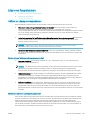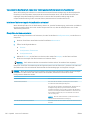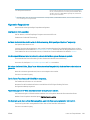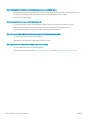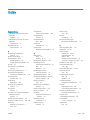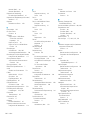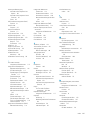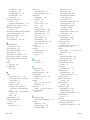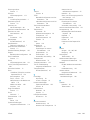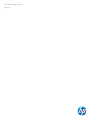Benutzerhandbuch
LaserJet Enterprise MFP M630
www.hp.com/support/ljMFPM630
Flow MFP M630zM630fM630dn
M630h
Flow MFP M630h


HP LaserJet Enterprise MFP M630
Benutzerhandbuch

Copyright und Lizenz
© Copyright 2017 HP Development Company,
L.P.
Die Vervielfältigung, Adaption oder Übersetzung
ist ohne vorherige schriftliche Genehmigung nur
im Rahmen des Urheberrechts zulässig.
Die in diesem Dokument enthaltenen
Informationen können ohne Vorankündigung
geändert werden.
Für HP Produkte und Dienste gelten nur die
Gewährleistungen, die in den ausdrücklichen
Gewährleistungserklärungen des jeweiligen
Produkts bzw. Dienstes aufgeführt sind. Dieses
Dokument gibt keine weiteren
Gewährleistungen. HP haftet nicht für
technische oder redaktionelle Fehler oder
Auslassungen in diesem Dokument.
Edition 3, 3/2019
Marken
Adobe
®
, Adobe Photoshop
®
, Acrobat
®
und
P
ostScript
®
sind Marken von Adobe Systems
Inc
orporated.
Apple und das Apple-Logo sind Marken von
Apple Computer, Inc., eingetragen in den USA
und anderen Ländern/Regionen. iPod ist eine
Marke von Apple Computer, Inc. iPod darf nur für
legale oder vom Rechtsinhaber genehmigte
Kopien verwendet werden. Erwerben Sie Musik
auf legale Weise.
Microsoft®, Windows®, Windows® XP und
Windows Vista® sind in den USA eingetragene
Marken der Microsoft Corporation.
UNIX
®
ist eine eingetragene Marke von The Open
Gr
oup.

Inhaltsverzeichnis
1 Produkteinführung ................................................................................................................................................................................... 1
Modellvergleich und technische Daten .................................................................................................................................. 2
Stromverbrauch,elektrische Spezikationen und akustische Emissionen ................................................. 7
Umgebungsbedingungen bei Betrieb ............................................................................................................... 7
Produktübersicht ...................................................................................................................................................................... 8
Vorderansicht des Geräts ................................................................................................................................... 8
Rückansicht des Geräts .................................................................................................................................... 10
Schnittstellenanschlüsse .................................................................................................................................. 11
Seriennummer und Produktnummer ............................................................................................................. 11
Bedienfeldanzeige ............................................................................................................................................. 12
Konguration der Gerätehardware und Softwareinstallation ......................................................................................... 14
2 Papierfächer ............................................................................................................................................................................................ 15
Einlegen in Fach 1 .................................................................................................................................................................. 16
Einlegen von Papier in Fach 2 und 500-Blatt-Fächer ....................................................................................................... 19
Legen Sie Papier in das 1.500-Blatt-Zufuhrfach für hohe Kapazität ein ...................................................................... 22
Kongurieren der Mailbox mit Hefter ................................................................................................................................. 25
Laden von Heftklammern ................................................................................................................................ 25
Kongurieren der Standardheftposition ........................................................................................................ 27
Kongurieren des Betriebsmodus .................................................................................................................. 28
3 Teile,Verbrauchsmaterial und Zubehör ............................................................................................................................................... 29
Bestellen von Teilen,Zubehör und Verbrauchsmaterialien .............................................................................................. 30
Bestellen ............................................................................................................................................................. 30
Ersatzteile und Zubehör ................................................................................................................................... 30
Zubehör ............................................................................................................................................................... 32
Austauschen der Tonerpatrone ........................................................................................................................................... 33
4 Drucken .................................................................................................................................................................................................... 39
Druckaufträge (Windows) ..................................................................................................................................................... 40
Druckanleitung (Windows) ............................................................................................................................... 40
DEWW iii

Automatisches Drucken auf beiden Seiten (Windows) ................................................................................ 41
Manueller beidseitiger Druck (Windows) ....................................................................................................... 41
Drucken mehrerer Seiten pro Blatt (Windows) ............................................................................................. 42
Auswählen der Papiersorte (Windows) .......................................................................................................... 42
Weitere Druckaufgaben .................................................................................................................................... 42
Druckaufträge (OS X) ............................................................................................................................................................. 44
Druckanleitung (OS X) ....................................................................................................................................... 44
Automatischer beidseitiger Druck (OS X) ....................................................................................................... 44
Manueller beidseitiger Druck (OS X) ............................................................................................................... 44
Drucken mehrerer Seiten pro Blatt (OS X) ..................................................................................................... 45
Auswählen der Papiersorte (OS X) .................................................................................................................. 45
Weitere Druckaufgaben .................................................................................................................................... 45
Speichern von Druckjobs auf dem Gerät zum späteren Drucken ................................................................................... 46
Einführung .......................................................................................................................................................... 46
Erstellen eines gespeicherten Jobs (Windows) ............................................................................................. 46
Erstellen eines gespeicherten Jobs (OS X) ..................................................................................................... 48
Drucken eines gespeicherten Auftrags .......................................................................................................... 48
Löschen eines gespeicherten Auftrags .......................................................................................................... 49
HP Wireless Direct und NFC Printing ................................................................................................................................... 50
Mobiles Drucken ..................................................................................................................................................................... 51
Einführung .......................................................................................................................................................... 51
HP ePrint per E-Mail .......................................................................................................................................... 51
HP ePrint-Software ........................................................................................................................................... 52
AirPrint ................................................................................................................................................................. 52
Integrierte Android-Druckfunktion ................................................................................................................. 52
Drucken über den USB-Anschluss ....................................................................................................................................... 54
Aktivieren des USB-Anschlusses zum Drucken ............................................................................................ 54
Drucken von Dokumenten über USB .............................................................................................................. 54
5 Kopieren ................................................................................................................................................................................................... 55
Erstellen einer Kopie .............................................................................................................................................................. 56
Kopieren auf beiden Seiten (Duplex) ................................................................................................................................... 58
Automatisches beidseitiges Kopieren ............................................................................................................ 58
Manueller beidseitiger Druck ........................................................................................................................... 58
Optimieren der Kopierqualität für Text oder Graken ...................................................................................................... 59
Verwenden der erweiterten Bildbearbeitungsfunktionen für Kopien (nur Flow-Modelle) ......................................... 60
Schärfeanpassung bei Kopien ......................................................................................................................... 60
Löschen von Kanten bei Kopien ...................................................................................................................... 60
Automatische Tonanpassung bei Kopien ...................................................................................................... 60
iv DEWW

6 Scannen ................................................................................................................................................................................................... 63
Einrichten der Funktion „Scannen in E-Mail“ ...................................................................................................................... 64
Verwenden des Einrichtungsassistenten für E-Mail .................................................................................... 64
Einrichten der Funktion „Scannen in E-Mail“ über den integrierten HP Webserver ................................ 64
Persönliche und Netzwerkkontakte einrichten ............................................................................................ 65
Hinzufügen von Kontakten zum Adressbuch über das Bedienfeld des Geräts .................. 66
Kongurieren von Microsoft Outlook mit Google Gmail .............................................................................. 68
Einrichten von „Im Netzwerkordner speichern“ ................................................................................................................ 70
Verwenden des Schnelleinstellungs-Assistenten für das Speichern im Netzwerkordner ..................... 70
Einrichten von „Im Netzwerkordner speichern“ über den integrierten HP Webserver ........................... 70
Festlegen der Einstellungen für einen Zielordner ........................................................................................ 71
Pfad für Netzwerkordner hinzufügen – In einem freigegebenen Standard-
Netzwerkordner speichern .......................................................................................................... 71
Pfad für Netzwerkordner hinzufügen – Auf FTP-Server speichern ...................................... 73
Nur an Ordner mit Lese- und Schreibzugri senden .............................................................. 73
Nur an Ordner mit Schreibzugri senden ................................................................................. 73
Einrichten der Funktion „Auf USB speichern“ .................................................................................................................... 74
„Speichern in SharePoint®“ einrichten (Nur Flow-Modelle) ............................................................................................. 75
Einrichten einer Schnelleinstellung ..................................................................................................................................... 77
Senden von gescannten Dokumenten an eine oder mehrere E-Mail-Adressen .......................................................... 79
Senden von E-Mails durch manuelle Eingabe von E-Mail-Adressen ......................................................... 79
Senden von E-Mails mit Hilfe des Adressbuchs ............................................................................................ 81
Senden von gescannten Dokumenten an einen Netzwerkordner ................................................................................. 84
Verwenden von Bildverarbeitungsfunktionen beim Scannen ......................................................................................... 87
Auswählen von Dokumentdateitypen beim Scannen .................................................................................. 87
Optimieren gescannter Bilder für Text oder Graken .................................................................................. 88
Auswählen der Ausgabequalität oder Dateigröße für gescannte Bilder .................................................. 88
Angeben der Seitenanzahl von Originaldokumenten .................................................................................. 89
Auswählen der Auösung für gescannte Bilder ........................................................................................... 89
Automatische Farberkennung beim Scannen ............................................................................................... 90
Angeben des Formats von Originaldokumenten .......................................................................................... 90
Auswählen von Benachrichtigungsoptionen beim Scannen ...................................................................... 91
Anpassen der Schärfe beim Scannen ............................................................................................................. 91
Anpassen der Helligkeit beim Scannen .......................................................................................................... 92
Anpassen des Kontrasts beim Scannen ......................................................................................................... 92
Bereinigen des Hintergrunds beim Scannen ................................................................................................. 93
Löschen von Kanten beim Scannen ............................................................................................................... 93
Verwenden des Modus „Job erstellen“ beim Scannen ................................................................................ 94
Unterdrücken leerer Seiten beim Scannen .................................................................................................... 94
Verwenden der erweiterten Bildbearbeitungsfunktionen für Scans (nur Flow-Modelle) ........................................... 95
DEWW v

Auswählen von OCR-Dateitypen (Optical Character Recognition, Optische Zeichenerkennung)
beim Scannen ..................................................................................................................................................... 95
Automatischer Seitenzuschnitt beim Scannen ............................................................................................. 96
Automatische Bildausrichtung beim Scannen .............................................................................................. 97
Automatische Tonanpassung beim Scannen ................................................................................................ 97
Automatische Erkennung, wenn beim Scannen mehrere Seiten zugeführt werden (HP
EveryPage) .......................................................................................................................................................... 98
Verwenden der Bildvorschau-Funktion .............................................................................................................................. 99
Verwenden der HP Flow CM-Lösung (nur Flow-Modelle) .............................................................................................. 101
7 Faxen ...................................................................................................................................................................................................... 103
Einrichten der Faxfunktion ................................................................................................................................................. 104
Beim erstmaligen Einschalten des Geräts mit installiertem Faxmodem ............................................... 104
Nach der erstmaligen Konguration der Gerätehardware ....................................................................... 104
Ändern von Faxkongurationen ........................................................................................................................................ 106
Faxwähleinstellungen ..................................................................................................................................... 106
Allgemeine Faxsendeeinstellungen ............................................................................................................. 107
Fax-Empfangseinstellungen ......................................................................................................................... 108
Senden von Faxen ............................................................................................................................................................... 110
8 Verwalten des Geräts .......................................................................................................................................................................... 113
Erweiterte Konguration mit integriertem HP Webserver (EWS) ................................................................................ 114
Zugreifen auf den integrierten HP Webserver (EWS) ................................................................................ 114
Funktion des integrierten HP Webservers .................................................................................................. 115
Register Informationen .............................................................................................................. 115
Registerkarte General (Allgemein) ........................................................................................... 116
Registerkarte Kopieren/Drucken .............................................................................................. 117
Registerkarte Scannen/Digitales Senden ............................................................................... 117
Registerkarte Fax ........................................................................................................................ 118
Registerkarte Fehlerbehebung ................................................................................................. 119
Registerkarte Sicherheit ............................................................................................................ 120
Registerkarte HP Web-Services ............................................................................................... 120
Register Netzwerk ...................................................................................................................... 120
Liste Andere Verknüpfungen .................................................................................................... 122
HP Dienstprogramm für Mac OS X .................................................................................................................................... 123
Önen des HP Dienstprogramms ................................................................................................................ 123
Funktionen des HP Dienstprogramms ........................................................................................................ 123
Kongurieren der IP-Netzwerkeinstellungen .................................................................................................................. 125
Hinweis zur Druckerfreigabe ......................................................................................................................... 125
Abrufen oder Ändern der Netzwerkeinstellungen ..................................................................................... 125
Umbenennen des Geräts in einem Netzwerk ............................................................................................. 125
vi DEWW

Manuelles Kongurieren von IPv4-TCP/IP-Parametern über das Bedienfeld ....................................... 126
Manuelles Kongurieren von IPv6-TCP/IP-Parametern über das Bedienfeld ....................................... 126
Verbindungsgeschwindigkeit und Duplexmodus ....................................................................................... 127
Funktionen für die Gerätesicherheit ................................................................................................................................. 128
Sicherheitshinweise ........................................................................................................................................ 128
IP-Sicherheit ..................................................................................................................................................... 128
Anmelden beim Gerät ..................................................................................................................................... 128
Zuordnen eines Systemkennworts .............................................................................................................. 128
Verschlüsselungsunterstützung: HP High Performance Secure Hard Disks ......................................... 129
Sperren des Formatierers .............................................................................................................................. 129
Einstellungen zum Energiesparen .................................................................................................................................... 130
Drucken im EconoMode ................................................................................................................................. 130
Bereitschaftstimer festlegen und Gerät so kongurieren, dass es höchstens 1 Watt Strom
verbraucht ........................................................................................................................................................ 130
Festlegen des Bereitschaftszeitplans .......................................................................................................... 131
HP Web Jetadmin ................................................................................................................................................................. 133
Software- und Firmware-Aktualisierungen ..................................................................................................................... 134
9 Lösen von Problemen ......................................................................................................................................................................... 135
Kundendienst ....................................................................................................................................................................... 136
Hilfesystem zum Bedienfeld .............................................................................................................................................. 137
Wiederherstellen der werkseitigen Einstellungen .......................................................................................................... 138
Die Meldung „Patrone ist bald leer“ oder „Patrone ist fast leer“ erscheint auf dem Bedienfeld des Druckers .... 139
Ändern der „Fast leer“-Einstellungen .......................................................................................................... 139
Für Geräte mit Faxfunktion ....................................................................................................... 140
Materialbestell. ................................................................................................................................................ 140
Gerät zieht kein Papier oder Zufuhrprobleme ................................................................................................................ 141
Das Gerät zieht kein Papier ein ..................................................................................................................... 141
Das Gerät zieht mehrere Blatt Papier ein. ................................................................................................... 141
Am Vorlageneinzug treten Papierstaus auf, oder der Vorlageneinzug zieht das Papier schief
oder mehrere Blätter gleichzeitig ein .......................................................................................................... 141
Reinigen der Vorlageneinzugswalzen und der Trennvorrichtung des Vorlageneinzugs .................... 142
Beheben von Papierstaus .................................................................................................................................................. 144
Papierstau-Positionen .................................................................................................................................... 144
Auto-Navigation zum Beseitigen von Papierstaus .................................................................................... 144
Häuge oder wiederholt auftretende Papierstaus? .................................................................................. 144
Beheben von Papierstaus im Vorlageneinzug ........................................................................................... 145
Beseitigen von Staus in Fach 1 ..................................................................................................................... 149
Beseitigen von Papierstaus in den Fächern 2, 3 oder 4 ............................................................................ 153
Beseitigen von Staus im 1.500-Blatt-Zufuhrfach für hohe Kapazität (Fach 5) .................................... 154
Beheben von Papierstaus im Bereich der rechten Klappe ........................................................................ 157
DEWW vii

Beheben von Papierstaus im Bereich der unteren rechten Klappe ......................................................... 159
Beheben von Papierstaus im Duplexer und Fixierer ................................................................................. 160
Beheben von Staus unter der oberen Abdeckung und im Einzugsbereich ............................................ 165
Beheben von Staus im Ausgabefach ........................................................................................................... 168
Beseitigen von Papierstaus in der Mailbox mit Hefter .............................................................................. 168
Beseitigen von Heftklammernstaus in der Mailbox mit Hefter ............................................................... 170
Verbesserung der Druckqualität ....................................................................................................................................... 175
Drucken von einem anderen Softwareprogramm ..................................................................................... 175
Prüfen der Papiersorte für den Druckauftrag ............................................................................................ 175
Überprüfen der Papiersorteneinstellung (Windows) ............................................................ 175
Überprüfen der Papiersorteneinstellung (OS X) .................................................................... 176
Überprüfen des Status der Tonerpatrone ................................................................................................... 176
Reinigen des Produkts .................................................................................................................................... 177
Drucken einer Reinigungsseite ................................................................................................. 177
Überprüfen des Scannerglases auf Schmutz und Flecken .................................................. 177
Visuelle Prüfung der Tonerpatrone .............................................................................................................. 178
Überprüfen des Papiers und der Druckumgebung .................................................................................... 179
Schritt 1: Verwenden von Papier, das den HP Spezikationen entspricht ......................... 179
Schritt 2: Überprüfen der Umgebung ...................................................................................... 179
Schritt 3: Einstellen der Ausrichtung einzelner Fächer ......................................................... 179
Überprüfen der EconoMode-Einstellungen ................................................................................................ 180
Verwenden eines anderen Druckertreibers ................................................................................................ 180
Verbessern der Kopierqualität ........................................................................................................................................... 182
Überprüfen des Scannerglases auf Schmutz und Flecken ....................................................................... 182
Kalibrieren des Scanners ............................................................................................................................... 183
Überprüfen der Papiereinstellungen ............................................................................................................ 184
Schritt 1: Überprüfen der Einstellungen für Papierformat und Papiersorte ..................... 184
Schritt 2: Auswählen des für die Kopie zu verwendenden Fachs ....................................... 184
Überprüfen der Bildanpassungseinstellungen ........................................................................................... 184
Optimieren der Kopierqualität für Text oder Graken ............................................................................... 184
Randloses Kopieren ........................................................................................................................................ 185
Reinigen der Vorlageneinzugswalzen und der Trennvorrichtung des Vorlageneinzugs .................... 185
Verbessern der Scanqualität .............................................................................................................................................. 187
Überprüfen des Scannerglases auf Schmutz und Flecken ....................................................................... 187
Überprüfen der standardmäßigen Scan-/Sendeeinstellungen über das Bedienfeld des Geräts ....... 188
Überprüfen der Auösungseinstellungen .............................................................................. 188
Überprüfen der Farbeinstellungen .......................................................................................... 189
Überprüfen der Bildanpassungseinstellungen ...................................................................... 189
Optimieren der Scanqualität für Text oder Graken ............................................................. 189
Überprüfen der Einstellungen für die Ausgabequalität ....................................................... 190
Reinigen der Vorlageneinzugswalzen und der Trennvorrichtung des Vorlageneinzugs .................... 190
viii DEWW

Verbessern der Faxqualität ................................................................................................................................................ 193
Qualitätsprobleme beim Faxversand ........................................................................................................... 193
Überprüfen des Scannerglases auf Schmutz und Flecken .................................................. 193
Überprüfen der Auösungseinstellungen zum Senden von Faxen ................................... 194
Überprüfen der Bildanpassungseinstellungen ...................................................................... 195
Optimieren der Faxqualität für Text oder Graken ............................................................... 195
Überprüfen der Fehlerkorrektureinstellungen ....................................................................... 195
Senden an ein anderes Faxgerät .............................................................................................. 196
Reinigen der Walzen und der Trennvorrichtung des Vorlageneinzugs ............................. 196
Qualitätsprobleme beim Faxerhalt ............................................................................................................... 197
Überprüfen der Seitenformateinstellung ............................................................................... 197
Überprüfen des Faxgeräts des Absenders ............................................................................. 198
Lösen von Problemen in drahtgebundenen Netzwerken ............................................................................................. 199
Unzureichende physische Verbindung ........................................................................................................ 199
Der Computer verwendet die falsche IP-Adresse für das Gerät .............................................................. 199
Der Computer kann nicht mit dem Gerät kommunizieren ....................................................................... 199
Das Gerät verwendet falsche Verbindungs- oder Duplexeinstellungen für das Netzwerk ................ 200
Neue Softwareprogramme können Kompatibilitätsprobleme verursachen ......................................... 200
Ihr Computer oder Ihre Arbeitsstation sind möglicherweise nicht richtig eingerichtet ....................... 200
Das Gerät ist deaktiviert, oder die Netzwerkeinstellungen sind falsch .................................................. 200
Lösen von Faxproblemen ................................................................................................................................................... 201
Prüiste zur Lösung von Faxproblemen ..................................................................................................... 201
Welche Art von Telefonanschluss verwenden Sie? ............................................................... 201
Verwenden Sie einen Überspannungsschutz? ...................................................................... 201
Verwenden Sie den Voicemail-Dienst einer Telefongesellschaft oder einen
Anrufbeantworter? ..................................................................................................................... 202
Ist in Ihrem Telefonvertrag die Anklopunktion enthalten? ................................................ 202
Überprüfen des Faxmodemstatus ........................................................................................... 202
Allgemeine Faxprobleme ............................................................................................................................... 203
Das Fax wird nicht gesendet. .................................................................................................... 203
Auf dem Bedienfeld des Geräts wird die Statusmeldung „Nicht genügend Speicher“
angezeigt. .................................................................................................................................... 203
Die Druckqualität eines Fotos ist schlecht, oder ein Bild wird als grauer Kasten
dargestellt. ................................................................................................................................... 203
Sie haben die Schaltäche „Stopp“ zum Abbrechen eines Fax gedrückt, doch das
Fax wurde trotzdem gesendet ................................................................................................. 203
Es wird keine Faxadressbuch-Schaltäche angezeigt. ........................................................ 203
Faxeinstellungen in HP Web Jetadmin können nicht gefunden werden. .......................... 203
Die Kopfzeile wird oben auf der Seite eingefügt, wenn die Überlagerungsfunktion
aktiviert ist. .................................................................................................................................. 203
Die Empfängerliste enthält eine Mischung aus Namen und Nummern. ........................... 204
Ein einseitiges Fax wird auf zwei Seiten gedruckt. ................................................................ 204
DEWW ix

Ein Dokument bleibt während des Faxvorgangs im Vorlageneinzug stecken. ................. 204
Die Signaltöne des Faxmodems sind zu laut oder zu leise. ................................................ 204
Index ........................................................................................................................................................................................................... 205
x DEWW

1 Produkteinführung
●
Modellvergleich und technische Daten
●
Produktübersicht
●
Konguration der Gerätehardware und Softwareinstallation
Siehe auch:
Wechseln Sie zur Website www.hp.com/support/ljMFPM630.
Die HP Kompletthilfe für das Gerät beinhaltet die folgenden Informationen:
●
Installieren und Kongurieren
●
Lernen und Verwenden
●
Lösen von Problemen
●
Herunterladen von Softwareaktualisierungen.
●
Beitritt zu Support-Foren
●
Suchen nach Garantie- und Zulassungsinformationen
DEWW 1

Modellvergleich und technische Daten
Modellbezeichnung
Produktnummer
M630dn
B3G84A
M630h
J7X28A
M630f
B3G85A
M630z
B3G86A
Produktabmessungen Breite 737 mm 737 mm 737 mm 911 mm
Tiefe 643 mm 643 mm 643 mm 643 mm
Höhe 570 mm 570 mm 1110 mm 1110 mm
Gewicht 51,5 kg 51,6 kg 73,5 kg 91,2 kg
Papierzuführung Fach 1 (Kapazität von
100 Blatt)
Fach 2 (Kapazität von
500 Blatt)
1x500-Blatt-Papierzufuhr mit
Lagerschrank
HINWEIS: Das Gerät
unterstützt nur jeweils eine
zusätzliche Papierzufuhr.
Dieses Zubehör kann nicht mit
anderen Papierzufuhren
kombiniert werden.
Optional Optional
2.500-Blatt-Zufuhr mit hoher
Kapazität
HINWEIS: Das Gerät
unterstützt nur jeweils eine
zusätzliche Papierzufuhr.
Dieses Zubehör kann nicht mit
anderen Papierzufuhren
kombiniert werden.
Optional Optional
1x500-Blatt-Zufuhr
HINWEIS: Das Gerät
unterstützt nur jeweils eine
zusätzliche Papierzufuhr.
Dieses Zubehör kann nicht mit
anderen Papierzufuhren
kombiniert werden.
Optional Optional
Automatisches beidseitiges
Drucken
900-Blatt-Mailbox mit Hefter
und drei Fächern
Optional Optional Optional
Umschlagzufuhr für den Druck
von bis zu 75 Umschlägen
Optional Optional Optional Optional
Konnektivität 10/100/1000 Ethernet LAN-
Verbindung mit IPv4 und IPv6
Easy-Access-USB-Anschluss
zum Drucken und Scannen
ohne Computer und zum
Aktualisieren der Firmware
2 Kapitel 1 Produkteinführung DEWW

Modellbezeichnung
Produktnummer
M630dn
B3G84A
M630h
J7X28A
M630f
B3G85A
M630z
B3G86A
HP Near-Field Communication
(NFC) und Wireless-Zubehör
für direktes Drucken von
mobilen Geräten
Optional Optional Optional Optional
Interner Speicher 8 GB Solid-State-Speicher
320 GB Hochleistungs-
Sicherheitsfestplatte von HP
500 GB Federal Information
Processing Standards-
Festplatte (FIPS)
Optional
Speicher 1,50 GB
Speicher,aktualisierbar auf
2 GB
Bedienfeld-Anzeige und -
Eingabe
Bedienfeld mit Touchscreen
Einziehbare Tastatur
Drucken Druckt 57 Seiten pro Minute
auf Papier im Format A4 und
60 Seiten pro Minute auf
Papier im Format Letter
Direktes Drucken von USB
(kein Computer erforderlich)
Lösungen für das mobile
Drucken
Weitere Informationen zu
mobilen Drucklösungen nden
Sie hier:
www.hp.com/go/
mobileprinting
www.hpconnected.com
www.hp.com/go/
LaserJetMobilePrinting (nur
auf Englisch)
www.hp.com/go/
eprintsoftware
www.hp.com/go/
eprintenterprise
www.google.com/cloudprint/
learn
www.hp.com/go/airprint
HP ePrint per E-Mail
HP ePrint-Software
1
HP ePrint-App
ePrint Enterprise-App
Google Cloud Print
AirPrint
Android-Druck
Faxen Optional Optional
DEWW Modellvergleich und technische Daten 3

Modellbezeichnung
Produktnummer
M630dn
B3G84A
M630h
J7X28A
M630f
B3G85A
M630z
B3G86A
Kopieren und Scannen
HINWEIS: Kopier- und
Scangeschwindigkeiten
können geändert werden. Die
aktuellsten Informationen
nden Sie unter www.hp.com/
support/ljMFPM630
Kopiert 57 Seiten pro Minute
auf Papier im Format A4 und
60 Seiten pro Minute auf
Papier im Format Letter
Scannt 60 Bilder pro Minute in
schwarzweiß und 45 Bilder pro
Minute in Farbe
Scannt 89 Bilder pro Minute in
schwarzweiß und 65 Bilder pro
Minute in Farbe
Easy-Access-USB zum
direkten Kopieren und
Scannen von USB (kein
Computer erforderlich)
100-Seiten-Vorlageneinzug
mit elektronischer
Duplexkopier- und -
scanfunktion
100-Seiten-Vorlageneinzug
mit elektronischer
Duplexkopier- und -
scanfunktion mit den
folgenden Funktionen:
●
HP EveryPage
Technologies
einschließlich Erkennung
über Ultraschall,wenn
4 Kapitel 1 Produkteinführung DEWW

Modellbezeichnung
Produktnummer
M630dn
B3G84A
M630h
J7X28A
M630f
B3G85A
M630z
B3G86A
mehrere Seiten
zugeführt werden
●
Austauschbare schwarze
und weiße Hintergründe
für das automatische
Zuschneiden von Seiten
●
Die integrierte optische
Zeichenerkennung
(Optical Character
Recognition,OCR) bietet
die
Möglichkeit,gedruckte
Seiten in Text zu
konvertieren,der mit
einem Computer
bearbeitet oder
durchsucht werden
kann.
●
Automatische
Seitenausrichtung für
Seiten mit mindestens
100 Textzeichen
●
Die automatische
Farbtonanpassung legt
Kontrast,Helligkeit und
Hintergrundentfernung
für jede Seite fest.
Digitales Senden An E-Mail senden,Auf USB
speichern und Im
Netzwerkordner speichern
Speichern in SharePoint®
Unterstützte
Betriebssysteme
2,
3
Windows XP SP3 oder höher,
32 Bit und 64 Bit
HINWEIS: Das
Softwareinstallationsprogram
m unterstützt nicht die 64-Bit-
Version,der PCL-6-
Druckertreiber aber schon.
HINWEIS: Microsoft hat den
Mainstream-Support für
Windows XP im April 2009
eingestellt. HP wird weiterhin
den bestmöglichen Support
für das eingestellte
Betriebssystem Windows XP
bereitstellen.
DEWW Modellvergleich und technische Daten 5

Modellbezeichnung
Produktnummer
M630dn
B3G84A
M630h
J7X28A
M630f
B3G85A
M630z
B3G86A
Windows Vista,32-Bit und 64-
Bit
HINWEIS: Windows Vista
Starter wird vom
Softwareinstallationsprogram
m und vom Druckertreiber
nicht unterstützt.
Windows 7 SP1 oder höher,
32 Bit und 64 Bit
Windows 8,32 Bit und 64 Bit
HINWEIS: Windows RT nutzt
ausschließlich den
betriebssystemeigenen
Microsoft-Treiber.
Windows 8.1,32-Bit und 64-
Bit
HINWEIS: Windows RT nutzt
ausschließlich den
betriebssystemeigener
Microsoft-Treiber
Windows Server 2003 SP2
oder höher,32 Bit und 64 Bit
HINWEIS: Das
Softwareinstallationsprogram
m unterstützt nicht die 64-Bit-
Version,der HP PCL-6-
Druckertreiber aber schon.
HINWEIS: Microsoft hat den
Mainstream-Support für
Windows Server 2003 im
Juli 2010 eingestellt. HP wird
weiterhin den bestmöglichen
Support für das eingestellte
Betriebssystem Server 2003
bereitstellen.
Windows Server 2008,32 Bit
und 64 Bit
Windows Server 2008 R2,64
Bit
Windows Server 2012,64 Bit
HINWEIS: Das Software-
Installationsprogramm
unterstützt Windows
Server 2012 nicht,der HP
PCL-6-Druckertreiber aber
schon.
6 Kapitel 1 Produkteinführung DEWW

Modellbezeichnung
Produktnummer
M630dn
B3G84A
M630h
J7X28A
M630f
B3G85A
M630z
B3G86A
Windows
Server 2012 R2,64 Bit
HINWEIS: Das Software-
Installationsprogramm
unterstützt Windows Server
2012 nicht,aber der HP PCL-6-
Druckertreiber unterstützt es.
Mac OS X 10.7 Lion,OS X 10.8
Mountain Lion und OS X 10.9
Mavericks
1
Die HP ePrint-Software unterstützt die folgenden Betriebssysteme: Windows Vista® (32 Bit und 64 Bit); Windows 7 SP 1 oder höher
(32 Bit und 64 Bit); Windows 8 (32 Bit und 64 Bit); Windows 8.1 (32 Bit und 64 Bit); und Mac OS X Versionen 10.6 Snow Leopard,10.7 Lion,
10.8 Mountain Lion und 10.9 Mavericks.
2
Die Liste der unterstützten Betriebssysteme bezieht sich auf die Windows PCL-6-Druckertreiber und die Mac-Druckertreiber sowie die
mitgelieferte Softwareinstallations-CD. Weitere Informationen zur Unterstützung von Betriebssystemen für die HP UPD PCL-6-,UPD
PCL-5- und UPD PS-Druckertreiber nden Sie im nachfolgenden Hinweis. Rufen Sie die Liste der unterstützten Betriebssysteme ab.
Gehen Sie für die HP Kompletthilfe für das Gerät zu www.hp.com/support/ljMFPM630.
3
Mit der CD mit dem HP Software-Installationsprogramm werden der HP PCL-6-Treiber für Windows-Betriebssysteme sowie optionale
Software installiert. Dieses Gerät unterstützt Mac-Computer und Apple-Mobilgeräte. Der Mac-Druckertreiber und das
Druckdienstprogramm stehen unter hp.com zum Download zur Verfügung und möglicherweise auch über Apple Software Update. Die HP
Mac-Software ist nicht auf der mitgelieferten CD enthalten. Im Folgenden sind die Schritte zum Herunterladen der Mac-
Installationssoftware aufgeführt: Wechseln Sie zur Website www.hp.com/support/ljMFPM630. Wählen Sie
Supportoptionen,Downloadoptionen und Treiber,Software und Firmware. Klicken Sie auf die Betriebssystemversion,und klicken Sie dann
auf Download.
HINWEIS: Zusätzliche Details zu Client- und Serverbetriebssystemen sowie Unterstützung für die HP UPD
PCL-6-,UPD PCL-5- und UPD PS-Treiber für dieses Gerät nden Sie unter www.hp.com/go/upd. Klicken Sie dort
auf die Registerkarte Spezikationen.
Stromverbrauch,elektrische Spezikationen und akustische Emissionen
Aktuelle Informationen nden Sie unter www.hp.com/support/ljMFPM630.
ACHTUNG: Die Netzspannung richtet sich nach dem Land/der Region,in dem bzw. in der das Produkt verkauft
wird. Wandeln Sie die Betriebsspannungen nicht um. Dies kann zu Schäden am Produkt führen und die
Produktgewährleistung aufheben.
Umgebungsbedingungen bei Betrieb
Tabelle 1-1 Betriebsumgebungsbedingungen
Umgebung Empfohlen Zulässig
Temperatur 17 ° 15 bis 30 °C
Relative Luftfeuchtigkeit 30 % bis 70 % relative Luftfeuchtigkeit (RL) 10 % bis 80 % relative Luftfeuchtigkeit
DEWW Modellvergleich und technische Daten 7

Produktübersicht
●
Vorderansicht des Geräts
●
Rückansicht des Geräts
●
Schnittstellenanschlüsse
●
Seriennummer und Produktnummer
●
Bedienfeldanzeige
Vorderansicht des Geräts
Flow MFP M630zM630fM630dn
M630h
Flow MFP M630h
7
6
1
5
2
4
3
1514
17
16
13
11
8
9
10
12
1 Hardware-Integrationsfach (zum Anschließen von Zubehör und Drittanbietergeräten)
2 Bedienfeld mit Farb-Touchscreen (nach oben schwenkbar)
3 Abdeckung des Vorlageneinzugs (Zugri zum Beheben von Papierstaus)
4 Zufuhrfach des Vorlageneinzugs
5 Ausgabefach des Vorlageneinzugs
6 Klammer zum Entriegeln der oberen Abdeckung (Zugri auf die Tonerpatrone)
7 Fach 1
8 Ein-/Ausschalter
9 Rechte Klappe (Zugang zum Beheben von Papierstaus)
10 Modellbezeichnung
11 Fach 2
12 Standardausgabefach
13 1x500-Blatt-Fach mit Schrank (im Lieferumfang des M630f enthalten,optional für M630dn und M630h)
14 Untere rechte Klappe (nur M630f und M630z. Zugang zum Beheben von Papierstaus für M630z.)
8 Kapitel 1 Produkteinführung DEWW
Seite wird geladen ...
Seite wird geladen ...
Seite wird geladen ...
Seite wird geladen ...
Seite wird geladen ...
Seite wird geladen ...
Seite wird geladen ...
Seite wird geladen ...
Seite wird geladen ...
Seite wird geladen ...
Seite wird geladen ...
Seite wird geladen ...
Seite wird geladen ...
Seite wird geladen ...
Seite wird geladen ...
Seite wird geladen ...
Seite wird geladen ...
Seite wird geladen ...
Seite wird geladen ...
Seite wird geladen ...
Seite wird geladen ...
Seite wird geladen ...
Seite wird geladen ...
Seite wird geladen ...
Seite wird geladen ...
Seite wird geladen ...
Seite wird geladen ...
Seite wird geladen ...
Seite wird geladen ...
Seite wird geladen ...
Seite wird geladen ...
Seite wird geladen ...
Seite wird geladen ...
Seite wird geladen ...
Seite wird geladen ...
Seite wird geladen ...
Seite wird geladen ...
Seite wird geladen ...
Seite wird geladen ...
Seite wird geladen ...
Seite wird geladen ...
Seite wird geladen ...
Seite wird geladen ...
Seite wird geladen ...
Seite wird geladen ...
Seite wird geladen ...
Seite wird geladen ...
Seite wird geladen ...
Seite wird geladen ...
Seite wird geladen ...
Seite wird geladen ...
Seite wird geladen ...
Seite wird geladen ...
Seite wird geladen ...
Seite wird geladen ...
Seite wird geladen ...
Seite wird geladen ...
Seite wird geladen ...
Seite wird geladen ...
Seite wird geladen ...
Seite wird geladen ...
Seite wird geladen ...
Seite wird geladen ...
Seite wird geladen ...
Seite wird geladen ...
Seite wird geladen ...
Seite wird geladen ...
Seite wird geladen ...
Seite wird geladen ...
Seite wird geladen ...
Seite wird geladen ...
Seite wird geladen ...
Seite wird geladen ...
Seite wird geladen ...
Seite wird geladen ...
Seite wird geladen ...
Seite wird geladen ...
Seite wird geladen ...
Seite wird geladen ...
Seite wird geladen ...
Seite wird geladen ...
Seite wird geladen ...
Seite wird geladen ...
Seite wird geladen ...
Seite wird geladen ...
Seite wird geladen ...
Seite wird geladen ...
Seite wird geladen ...
Seite wird geladen ...
Seite wird geladen ...
Seite wird geladen ...
Seite wird geladen ...
Seite wird geladen ...
Seite wird geladen ...
Seite wird geladen ...
Seite wird geladen ...
Seite wird geladen ...
Seite wird geladen ...
Seite wird geladen ...
Seite wird geladen ...
Seite wird geladen ...
Seite wird geladen ...
Seite wird geladen ...
Seite wird geladen ...
Seite wird geladen ...
Seite wird geladen ...
Seite wird geladen ...
Seite wird geladen ...
Seite wird geladen ...
Seite wird geladen ...
Seite wird geladen ...
Seite wird geladen ...
Seite wird geladen ...
Seite wird geladen ...
Seite wird geladen ...
Seite wird geladen ...
Seite wird geladen ...
Seite wird geladen ...
Seite wird geladen ...
Seite wird geladen ...
Seite wird geladen ...
Seite wird geladen ...
Seite wird geladen ...
Seite wird geladen ...
Seite wird geladen ...
Seite wird geladen ...
Seite wird geladen ...
Seite wird geladen ...
Seite wird geladen ...
Seite wird geladen ...
Seite wird geladen ...
Seite wird geladen ...
Seite wird geladen ...
Seite wird geladen ...
Seite wird geladen ...
Seite wird geladen ...
Seite wird geladen ...
Seite wird geladen ...
Seite wird geladen ...
Seite wird geladen ...
Seite wird geladen ...
Seite wird geladen ...
Seite wird geladen ...
Seite wird geladen ...
Seite wird geladen ...
Seite wird geladen ...
Seite wird geladen ...
Seite wird geladen ...
Seite wird geladen ...
Seite wird geladen ...
Seite wird geladen ...
Seite wird geladen ...
Seite wird geladen ...
Seite wird geladen ...
Seite wird geladen ...
Seite wird geladen ...
Seite wird geladen ...
Seite wird geladen ...
Seite wird geladen ...
Seite wird geladen ...
Seite wird geladen ...
Seite wird geladen ...
Seite wird geladen ...
Seite wird geladen ...
Seite wird geladen ...
Seite wird geladen ...
Seite wird geladen ...
Seite wird geladen ...
Seite wird geladen ...
Seite wird geladen ...
Seite wird geladen ...
Seite wird geladen ...
Seite wird geladen ...
Seite wird geladen ...
Seite wird geladen ...
Seite wird geladen ...
Seite wird geladen ...
Seite wird geladen ...
Seite wird geladen ...
Seite wird geladen ...
Seite wird geladen ...
Seite wird geladen ...
Seite wird geladen ...
Seite wird geladen ...
Seite wird geladen ...
Seite wird geladen ...
Seite wird geladen ...
Seite wird geladen ...
Seite wird geladen ...
Seite wird geladen ...
Seite wird geladen ...
Seite wird geladen ...
Seite wird geladen ...
Seite wird geladen ...
Seite wird geladen ...
Seite wird geladen ...
Seite wird geladen ...
Seite wird geladen ...
Seite wird geladen ...
Seite wird geladen ...
Seite wird geladen ...
Seite wird geladen ...
Seite wird geladen ...
Seite wird geladen ...
-
 1
1
-
 2
2
-
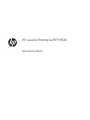 3
3
-
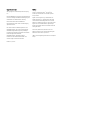 4
4
-
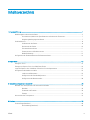 5
5
-
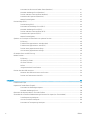 6
6
-
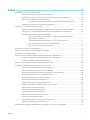 7
7
-
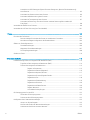 8
8
-
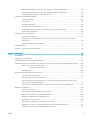 9
9
-
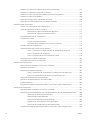 10
10
-
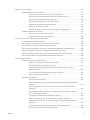 11
11
-
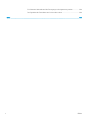 12
12
-
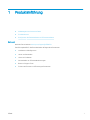 13
13
-
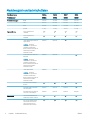 14
14
-
 15
15
-
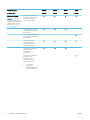 16
16
-
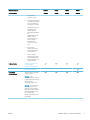 17
17
-
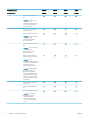 18
18
-
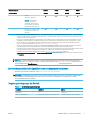 19
19
-
 20
20
-
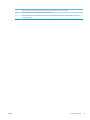 21
21
-
 22
22
-
 23
23
-
 24
24
-
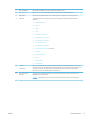 25
25
-
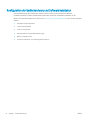 26
26
-
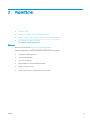 27
27
-
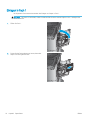 28
28
-
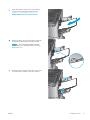 29
29
-
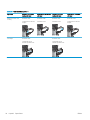 30
30
-
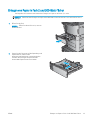 31
31
-
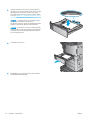 32
32
-
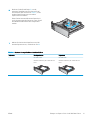 33
33
-
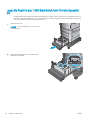 34
34
-
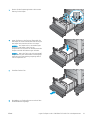 35
35
-
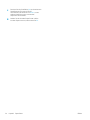 36
36
-
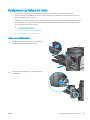 37
37
-
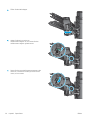 38
38
-
 39
39
-
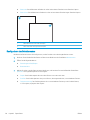 40
40
-
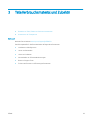 41
41
-
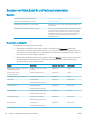 42
42
-
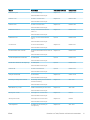 43
43
-
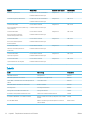 44
44
-
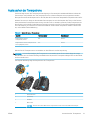 45
45
-
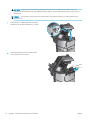 46
46
-
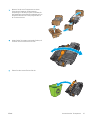 47
47
-
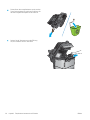 48
48
-
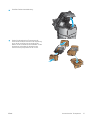 49
49
-
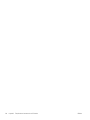 50
50
-
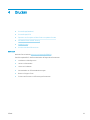 51
51
-
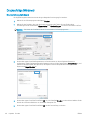 52
52
-
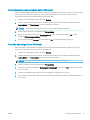 53
53
-
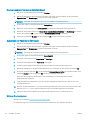 54
54
-
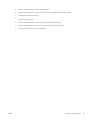 55
55
-
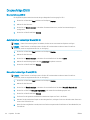 56
56
-
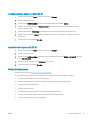 57
57
-
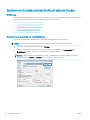 58
58
-
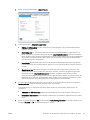 59
59
-
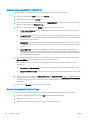 60
60
-
 61
61
-
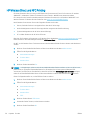 62
62
-
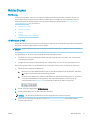 63
63
-
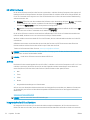 64
64
-
 65
65
-
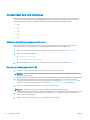 66
66
-
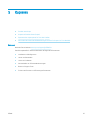 67
67
-
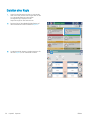 68
68
-
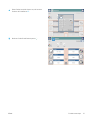 69
69
-
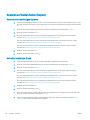 70
70
-
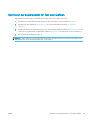 71
71
-
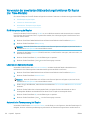 72
72
-
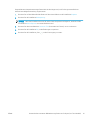 73
73
-
 74
74
-
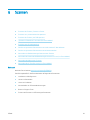 75
75
-
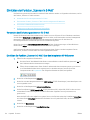 76
76
-
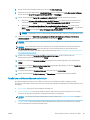 77
77
-
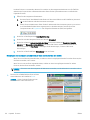 78
78
-
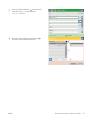 79
79
-
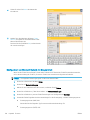 80
80
-
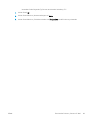 81
81
-
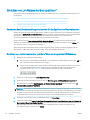 82
82
-
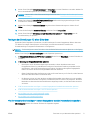 83
83
-
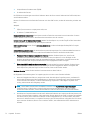 84
84
-
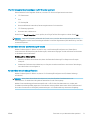 85
85
-
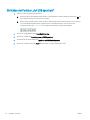 86
86
-
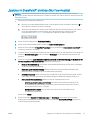 87
87
-
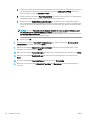 88
88
-
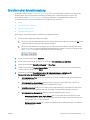 89
89
-
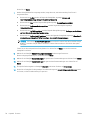 90
90
-
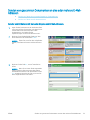 91
91
-
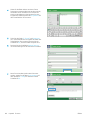 92
92
-
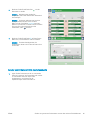 93
93
-
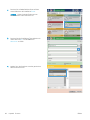 94
94
-
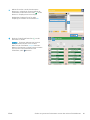 95
95
-
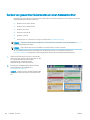 96
96
-
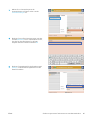 97
97
-
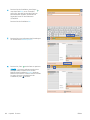 98
98
-
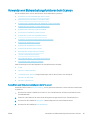 99
99
-
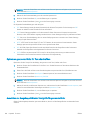 100
100
-
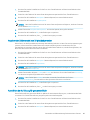 101
101
-
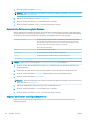 102
102
-
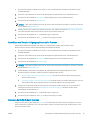 103
103
-
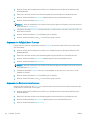 104
104
-
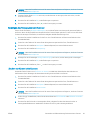 105
105
-
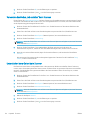 106
106
-
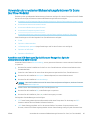 107
107
-
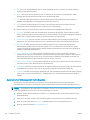 108
108
-
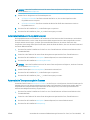 109
109
-
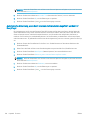 110
110
-
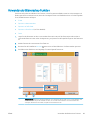 111
111
-
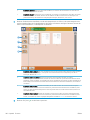 112
112
-
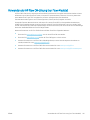 113
113
-
 114
114
-
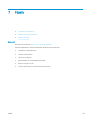 115
115
-
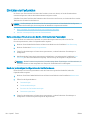 116
116
-
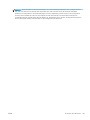 117
117
-
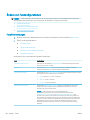 118
118
-
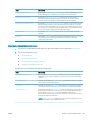 119
119
-
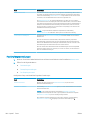 120
120
-
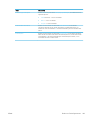 121
121
-
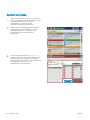 122
122
-
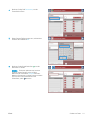 123
123
-
 124
124
-
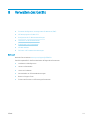 125
125
-
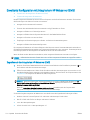 126
126
-
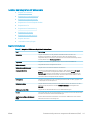 127
127
-
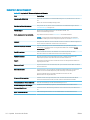 128
128
-
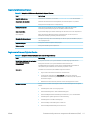 129
129
-
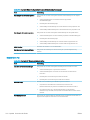 130
130
-
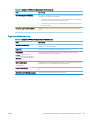 131
131
-
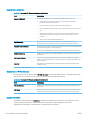 132
132
-
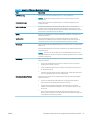 133
133
-
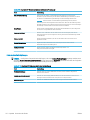 134
134
-
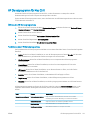 135
135
-
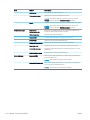 136
136
-
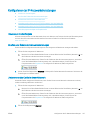 137
137
-
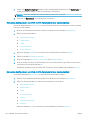 138
138
-
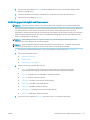 139
139
-
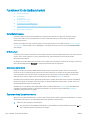 140
140
-
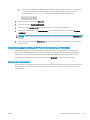 141
141
-
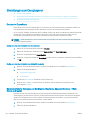 142
142
-
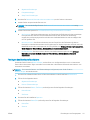 143
143
-
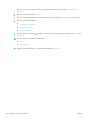 144
144
-
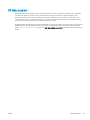 145
145
-
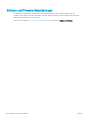 146
146
-
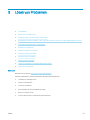 147
147
-
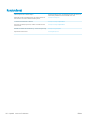 148
148
-
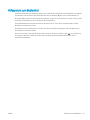 149
149
-
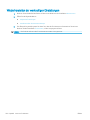 150
150
-
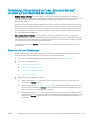 151
151
-
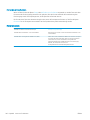 152
152
-
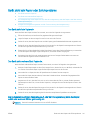 153
153
-
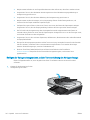 154
154
-
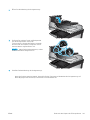 155
155
-
 156
156
-
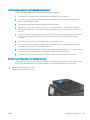 157
157
-
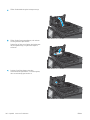 158
158
-
 159
159
-
 160
160
-
 161
161
-
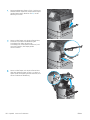 162
162
-
 163
163
-
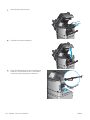 164
164
-
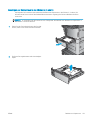 165
165
-
 166
166
-
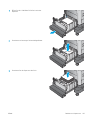 167
167
-
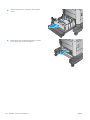 168
168
-
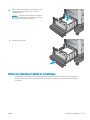 169
169
-
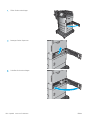 170
170
-
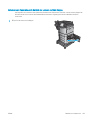 171
171
-
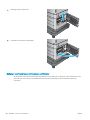 172
172
-
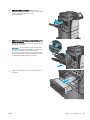 173
173
-
 174
174
-
 175
175
-
 176
176
-
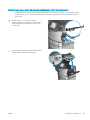 177
177
-
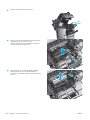 178
178
-
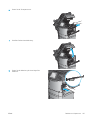 179
179
-
 180
180
-
 181
181
-
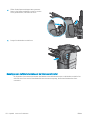 182
182
-
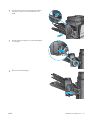 183
183
-
 184
184
-
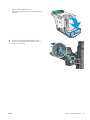 185
185
-
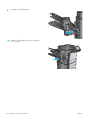 186
186
-
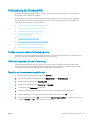 187
187
-
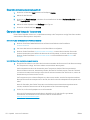 188
188
-
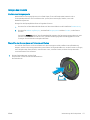 189
189
-
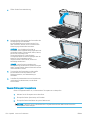 190
190
-
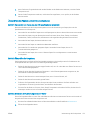 191
191
-
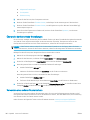 192
192
-
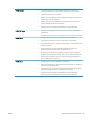 193
193
-
 194
194
-
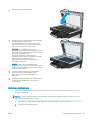 195
195
-
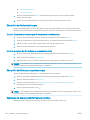 196
196
-
 197
197
-
 198
198
-
 199
199
-
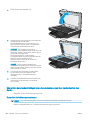 200
200
-
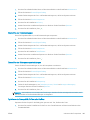 201
201
-
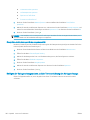 202
202
-
 203
203
-
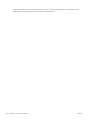 204
204
-
 205
205
-
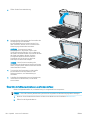 206
206
-
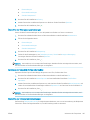 207
207
-
 208
208
-
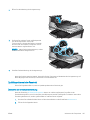 209
209
-
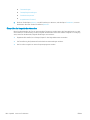 210
210
-
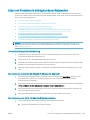 211
211
-
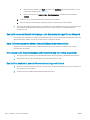 212
212
-
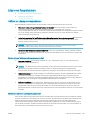 213
213
-
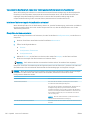 214
214
-
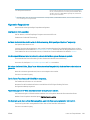 215
215
-
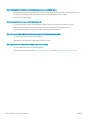 216
216
-
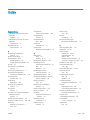 217
217
-
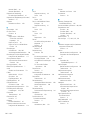 218
218
-
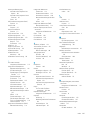 219
219
-
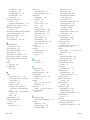 220
220
-
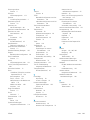 221
221
-
 222
222
-
 223
223
-
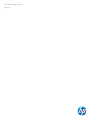 224
224
HP LaserJet Managed MFP M630 series Benutzerhandbuch
- Typ
- Benutzerhandbuch
- Dieses Handbuch eignet sich auch für
Verwandte Artikel
-
HP LaserJet Enterprise 500 color MFP M575 Benutzerhandbuch
-
HP LaserJet Enterprise 500 MFP M525 Benutzerhandbuch
-
HP Color LaserJet Enterprise M651 series Benutzerhandbuch
-
HP Color LaserJet Managed Flow MFP M880 series Benutzerhandbuch
-
HP Color LaserJet Enterprise MFP M680 series Benutzerhandbuch
-
HP LaserJet Enterprise flow MFP M830 series Benutzerhandbuch
-
HP LaserJet Managed MFP M725 series Benutzerhandbuch
-
HP OfficeJet Enterprise Color MFP X585 series Benutzerhandbuch
-
HP MFP M225 Benutzerhandbuch
-
HP LaserJet Enterprise 700 color MFP M775 series Benutzerhandbuch